როგორ გამოიწეროთ ჟურნალი ან გაზეთი iPad-ზე
iPad უკვე რეკლამირებულია, როგორც ელექტრონული წიგნების შესანიშნავი მკითხველი, მაგრამ ის შეიძლება უკეთესი იყოს ჟურნალების ყურებაში. ჟურნალის სული ხშირად არის ფოტოგრაფიის ხელოვნება, რომელიც შერწყმულია წერის ნიჭთან, რაც შესანიშნავ წყვილს ქმნის ბადურის ჩვენება. თუ მოგწონთ ჟურნალების კითხვა, აი, როგორ გამოიწეროთ ჟურნალები iPad-ზე.
ამ სტატიაში მოცემული ინსტრუქციები ეხება iPad-ებს iOS 11 ან უფრო ახალი ვერსიით.
როგორ გამოიწეროთ ჟურნალები და გაზეთები App Store-ში
ჟურნალები და გაზეთები ხელმისაწვდომია App Store-ში და ფუნქციონირებს ისევე, როგორც ნებისმიერი სხვა აპლიკაცია, რომელიც ჩამოტვირთულია iPad-ზე. ეს მოიცავს გამოყენების შესაძლებლობას აპსში შესყიდვები გამოიწეროთ ჟურნალი ან გაზეთი.
მას შემდეგ რაც ჩამოტვირთავთ ჟურნალს App Store-დან, შეგიძლიათ გამოიწეროთ იგი ჟურნალის აპლიკაციაში. ჟურნალებისა და გაზეთების უმეტესობა გთავაზობთ შეზღუდულ უფასო კონტენტს, ასე რომ თქვენ შეგიძლიათ შეამოწმოთ რას იღებთ შესყიდვის დაწყებამდე.
-
გაუშვით App Store.
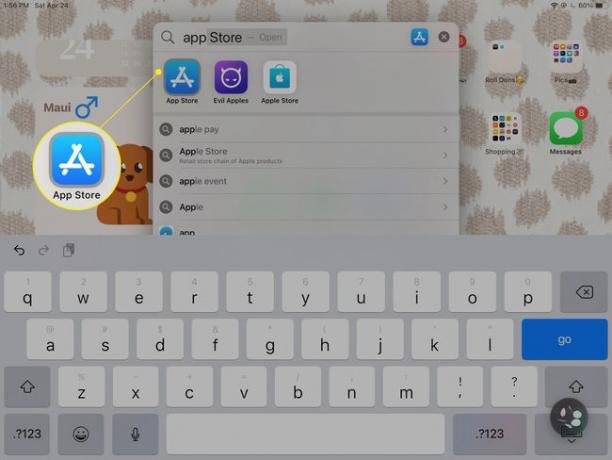
-
შეეხეთ აპები.
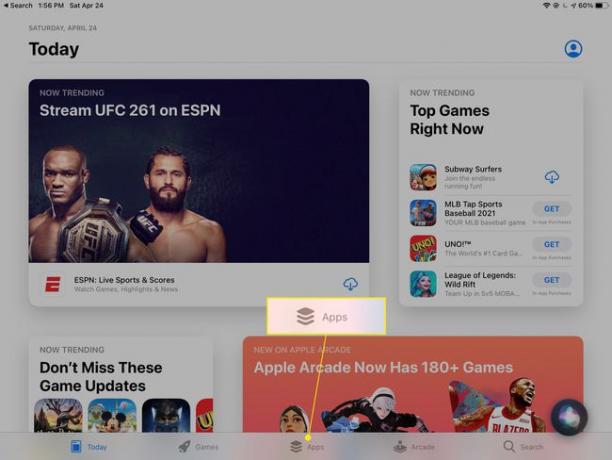
-
გადაახვიეთ ქვემოთ ტოპ კატეგორიები, შემდეგ შეეხეთ იხილეთ ყველა.
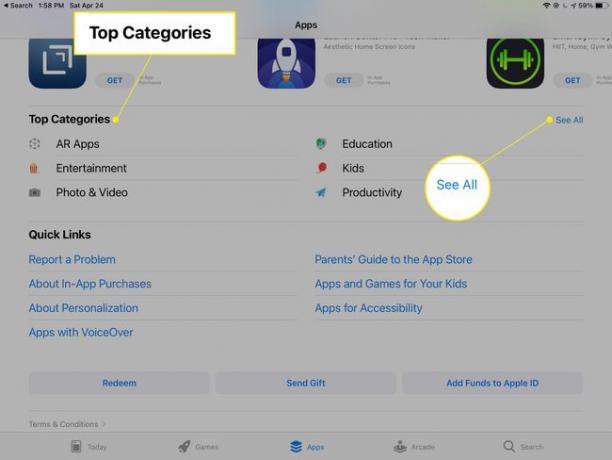
-
შეეხეთ ჟურნალები და გაზეთები.
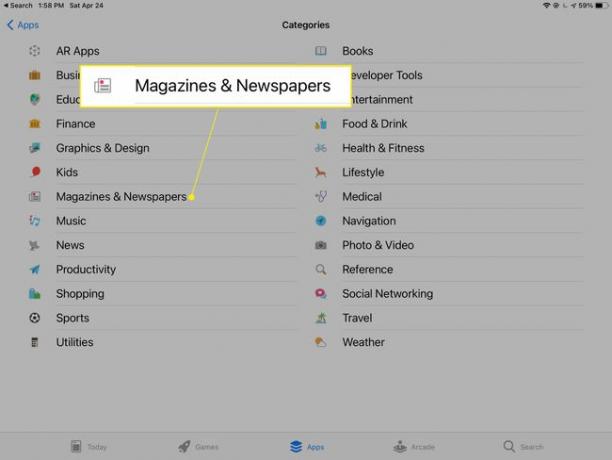
-
დაათვალიერეთ და ჩამოტვირთეთ ჟურნალები ისე, როგორც ამას გააკეთებდით აპების შემთხვევაში. შეეხეთ ჟურნალს მეტი დეტალების სანახავად, მომხმარებელთა მიმოხილვების ჩათვლით.
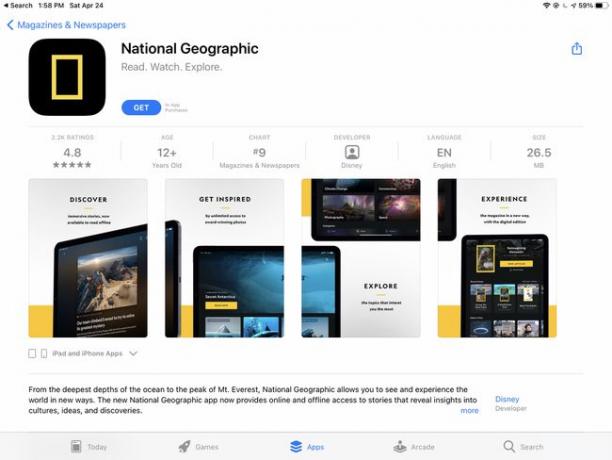
-
შეეხეთ მიიღეთ რომ ჩამოტვირთოთ ჟურნალი ან გაზეთი.

-
მოთხოვნის შემთხვევაში შედით თქვენი Apple ID-ით.
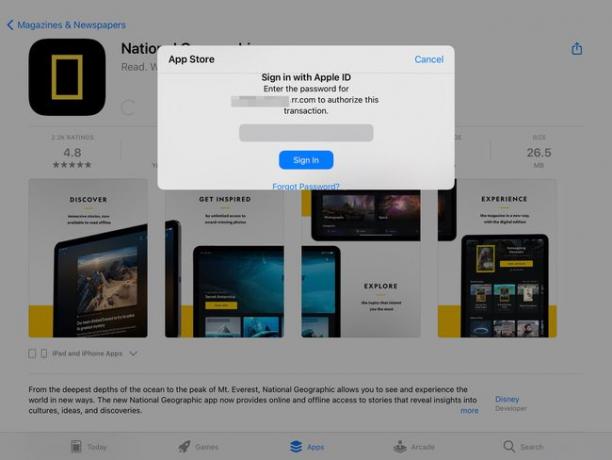
-
ჟურნალის ჩამოტვირთვის შემდეგ, შეეხეთ გახსენით.
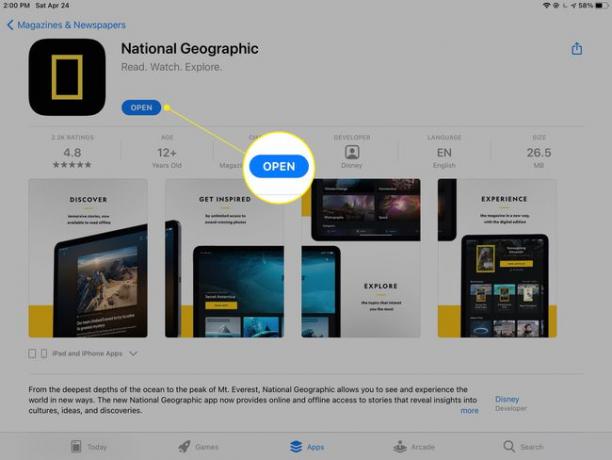
-
ჟურნალიდან გამომდინარე, თქვენ სავარაუდოდ შეძლებთ წვდომა ზოგიერთ კონტენტზე უფასოდ და შემოგთავაზებთ გამოწერა შეუზღუდავი წვდომის ვარიანტი.
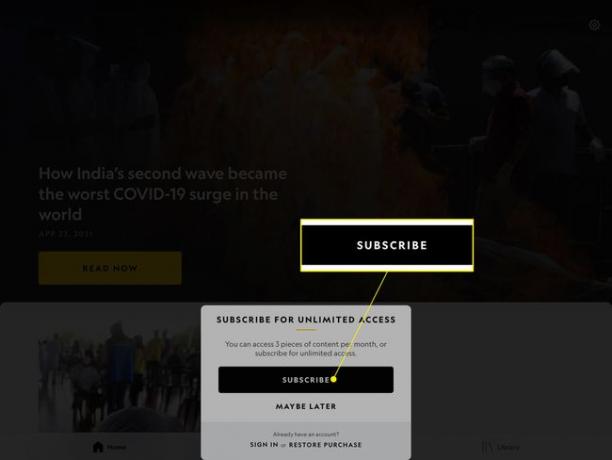
სად მიდიან ჟურნალები და გაზეთები?
გაზეთები და ჟურნალები, რომლებსაც ჩამოტვირთავთ და გამოიწერთ, გამოჩნდება iPad-ის მთავარ ეკრანზე, სადაც შეგიძლიათ მართოთ ისინი, როგორც ნებისმიერი სხვა აპლიკაცია. დაალაგეთ ისინი საქაღალდეებში, განათავსეთ ისინი დოკშიან წაშალეთ ისინი სხვაგვარად არაფრის გაკეთების გარეშე. თქვენ ასევე შეგიძლიათ გამოიყენოთ Spotlight ძიება რომ იპოვოთ თქვენი ჟურნალი ან გაზეთი.
App Store-ის მეშვეობით გაზეთების გამოწერის ალტერნატივად გამოიყენეთ Apple News აპი ან მისი პრემიუმ Apple News Plus სერვისი.
როგორ გამოვიყენოთ Apple News
Apple-მა გააცნო Apple News აპი, როგორც ახალი ამბების წაკითხვის ცენტრალიზებული საშუალება. იგი აგროვებს სტატიებს სხვადასხვა გაზეთებიდან და ჟურნალებიდან და წარმოგიდგენთ მათ თქვენი ინტერესებიდან გამომდინარე.
Apple News მოიცავს თავისუფლად წასაკითხ შინაარსს გაზეთებიდან ინტერნეტში ორგანიზებულ ინტერესებად. News Plus ასევე უზრუნველყოფს წვდომას ჟურნალებზე ერთი, ყოველთვიური გადასახადით. ის მუშაობს ანალოგიურად Apple Music გამოწერა. სანამ თქვენი გამოწერა აქტუალურია, შეგიძლიათ წაიკითხოთ რამდენიც გსურთ.
აი, როგორ უნდა დაიწყოთ Apple News:
Apple News ხელმისაწვდომია iOS 12.2 და მოგვიანებით.
-
გახსენით Apple News.
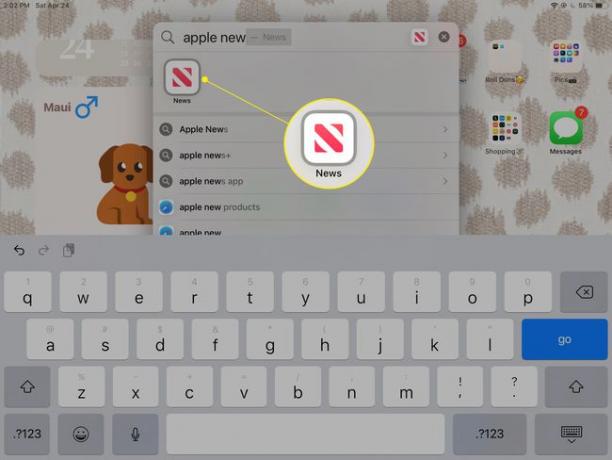
Apple News იყო iOS 12.2 განახლების ნაწილი. თუ ის არ არის თქვენს iPad-ზე, გადმოწერეთ App Store-დან.
-
ში არხები, თემები და ისტორიები აირჩიეთ კატეგორია ახალი ამბების თემების, არხების (კონკრეტული პუბლიკაციები) და ისტორიების დასათვალიერებლად.
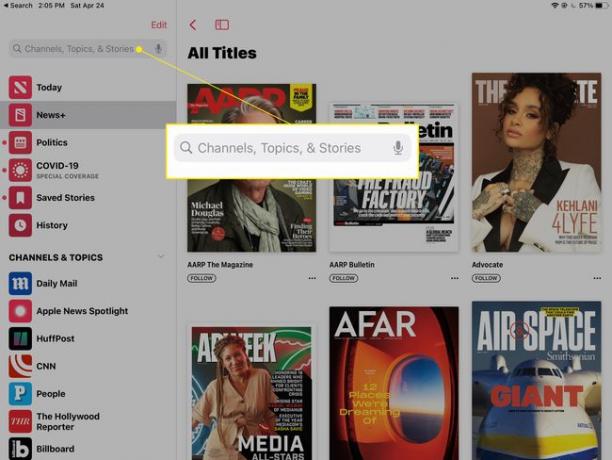
-
აირჩიეთ რედაქტირება არხების და თემების სიის მოსარგებად.
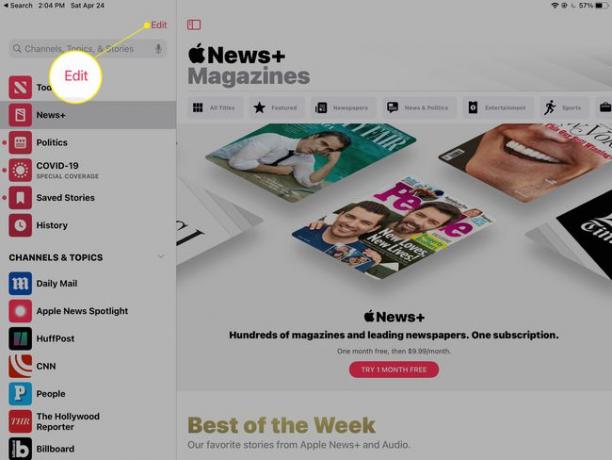
-
შეეხეთ ახალი ამბები+ ხელმისაწვდომი პრემიუმ ჟურნალებისა და პერიოდული გამოცემების დასათვალიერებლად.
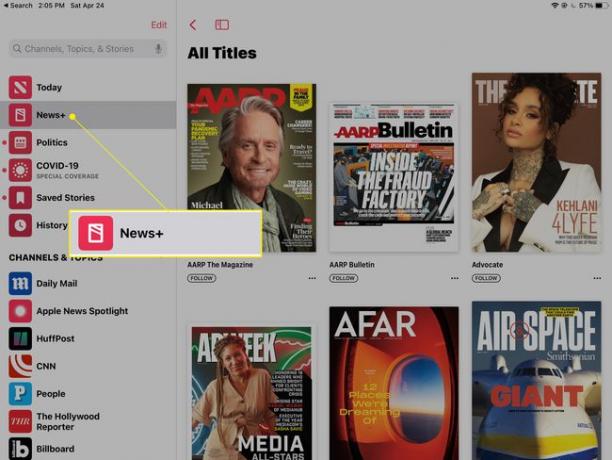
-
დაათვალიერეთ ჟურნალები ანბანურად სახელის ან თემის მიხედვით.
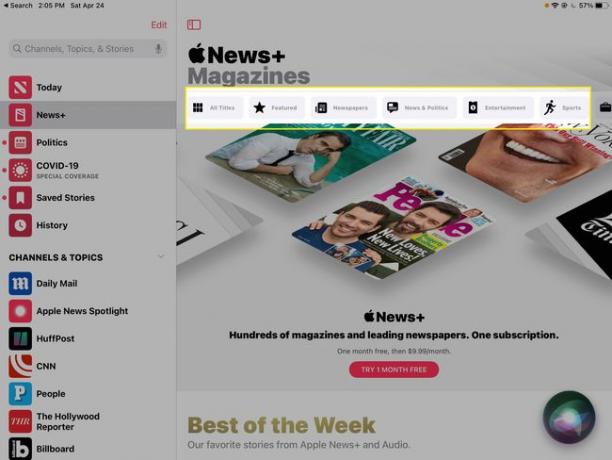
-
შეეხეთ სცადეთ 1 თვე უფასოდ რომ დაიწყოთ News+ უფასო საცდელი ვერსია ყოველთვიური გადასახადის დაწყებამდე.
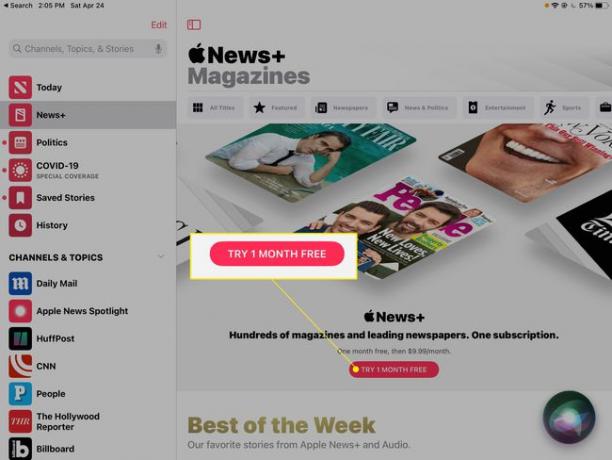
აქტიური News+ გამოწერით, თქვენ გაქვთ სრული წვდომა სერვისზე არსებულ ყველაფერზე.
როგორ გააუქმოთ გამოწერა
მიუხედავად იმისა, გაქვთ ერთი ჟურნალის გამოწერა, ყოველთვიურად გადაიხდით News+-ში ან გაქვთ სხვა სახის გამოწერა თქვენს iPad-ზე, თქვენ გააუქმებთ გამოწერას იმავე გზით. რომ გააუქმეთ ჟურნალის, აპის ან სერვისის გამოწერა:
-
გახსენით პარამეტრები და შეეხეთ თქვენს სახელს.
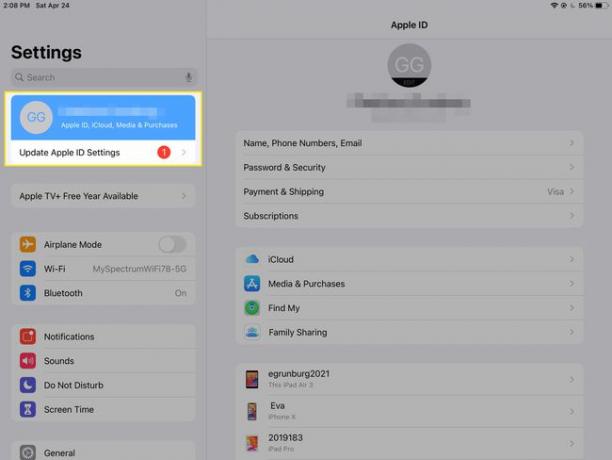
-
შეეხეთ გამოწერები.
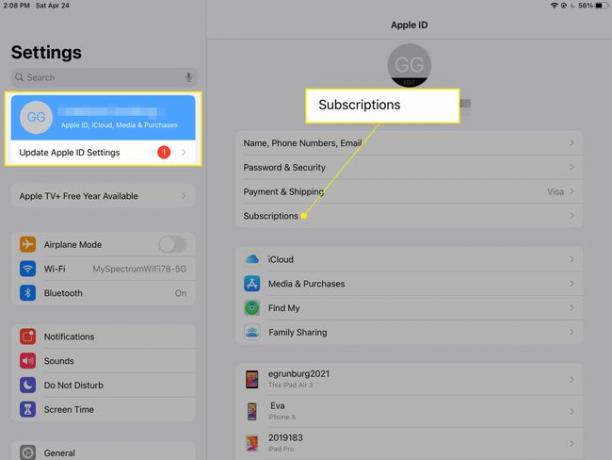
-
აირჩიეთ ჟურნალი, აპლიკაცია ან სერვისი, შემდეგ აირჩიეთ გააუქმეთ გამოწერა.
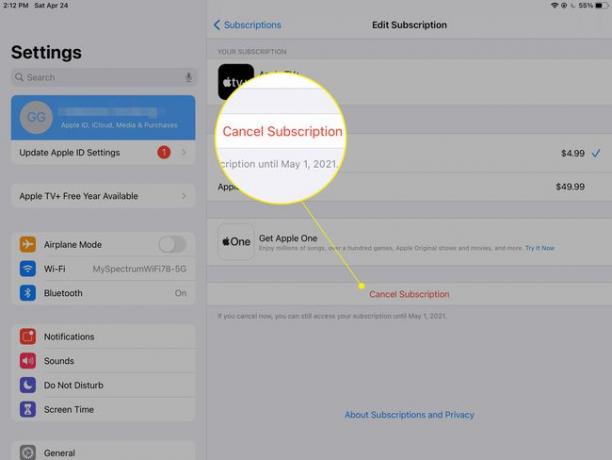
ჟურნალებისა და გაზეთების უმეტესობა საშუალებას გაძლევთ შეიძინოთ ერთი ნომერი გამოწერის გარეშე.
როგორ წაიკითხოთ გაზეთები და ჟურნალები თქვენს iPhone-ზე
თუ თქვენი iPhone და iPad დაკავშირებულია ერთსა და იმავე ანგარიშთან, შეიძინეთ ჟურნალი ან Apple News+ გამოწერა თქვენს iPad-ზე და წაიკითხეთ თქვენი iPhone-ზე ჩამოტვირთული კონტენტი. Ასევე შეგიძლიათ ჩართეთ ავტომატური ჩამოტვირთვა, და ჟურნალი იქ გელოდებათ.
